| Apacheとは・・・ | |
| 今回使用するのはWindows版のApache。Webサーバ機能を提供してくれるフリーソフトです。同じようなソフトとして、「AN HTTPD」がありますが、こちらは自宅サーバ構築時に使用してるんで、どうせなら違うものを使ってみるってことで。 | |
| 今回やること?・・・ | |
| 今回はズバリ「ローカル環境でのデータベース(ルータ内にあるAというパソコンから同じルータ内にあるBというサーバにアクセスし、そのページ(PHPで構成されてる)でデータベース検索ができる)」を作ってみようかと思ってます。別に作ってみたいだけなので簡単にいきます。 | |
| ダウンロードとインストール | |
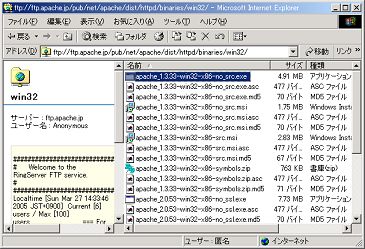 |
ダウンロードサイトに行って、探してきましょう。
FTPサイトの方がわかりやすいかな? FTPサイトに行ったら、「binaries/win32/」というフォルダまで潜りましょう。 そこで「apache_1.3.33-win32-x86-no_src.msi」を取ってきましょう。ちなみに win32・・・32bitWindows用 ってことですね。 |
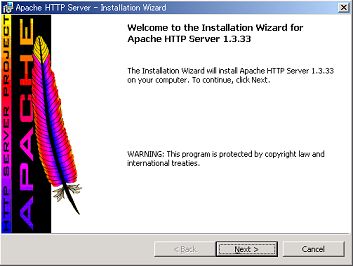 |
ダウンロードした「apache_1.3.33-win32-x86-no_src.msi」をダブルクリックするとインストールが始まります。
んまぁ英語ですか。「Next」クリック。 |
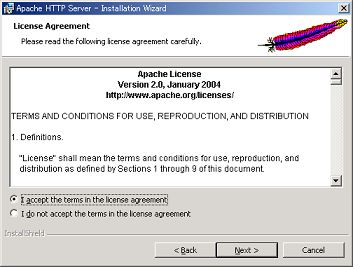 |
ライセンスですね。読んでください。読みましたか?読んだらこのライセンスに同意しましょう。
「I accept the terms in the license agreement」にチェックを入れて「Next」クリック。 |
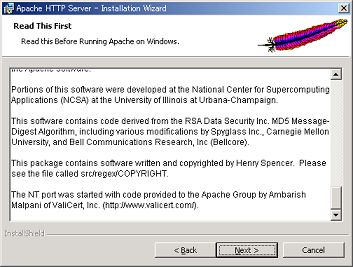 |
はぁ?英語かよ!
「Next」クリック。 |
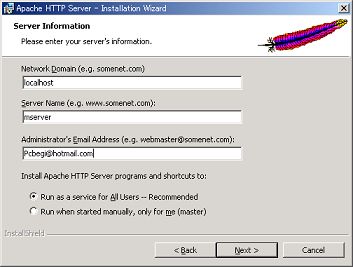 |
ドメインとサーバの名前とメールアドレスという3つの入力と、このサーバを「みんなで使う」か「今ログインしてるユーザのみで使う」かを選択できます。
ドメインなんぞ取る予定はない(ローカルで使うから)ので「localhost」でオッケー。 サーバの名前なんぞ適当でいいや。「mserver」。mはますた〜のm。 メルアドは・・・まぁ一応hotmailだしいいやこれで。 どうせ他のユーザなんぞいませんが、みんなで使う。正直どっちでもいいんだけど。「Next」クリック。 |
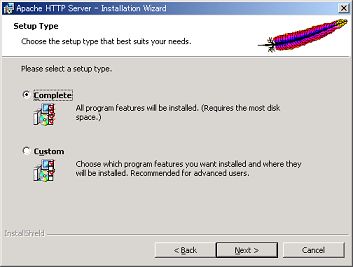 |
インストールタイプの選択です。「Complete」か「Custom」ですが、コンプリートにしときましょう。フルインストールって意味です。
わざわざカスタムにするほど知識ないんス。「Next」クリック。 |
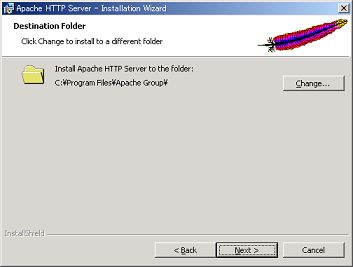 |
インストール先ですが、まぁどこでもいいんですが、「Program Files」というようにフォルダ名にスペースが入ってるのは好ましくないような記述をどこかで見かけたので、「C:\apache」というフォルダを作り、そこをインストール先に選択。「Change」ボタンで変更できますから。別にしたくなきゃいいですよ。このままで。 |
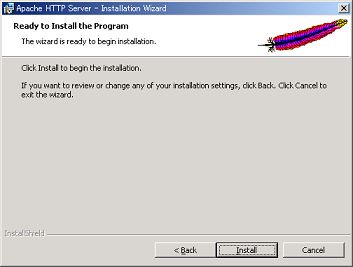 |
準備完了。「Install」クリック。 |
 |
しばらく自動で色々やってくれて最後にこの画面が表示されたら終わり。「Finish」クリック。
さてインストールが終わった時点で既にサーバは動いてるので、他のパソコンからIPアドレスでアクセスできちゃいます。まぁあとは色々便利なように設定変更ってとこですね。 ところでApacheをLinuxで使ったときは「httpd.conf」というテキストファイルに設定項目がたくさんあり、それをポチポチいじってたんですが、Windowsでは・・・と期待してたのに、一緒。結局Windows版でも設定のやり方は同じなんスね。 |
| Apacheの起動・停止・再起動はどこ? | |
|
|
これまでは「スタート」→「プログラム」→「Apache HTTP Server」の中にあったようですがありません。 |
|
|
仕方ないので管理ツールを使います。Windows2000ですから。
「スタート」→「設定」→「コントロールパネル」→「管理ツール」→「サービス」で、サービス一覧を表示させます。 Apacheを探し、右クリックすれば、左のようにメニューが出ます。「開始」「停止」「一時停止」「再開」「再起動」など選べます。 Apacheの設定を変更したらこの方法で「再起動」をかけましょう。そうしないと設定が有効になりません。 |
| あとは他の要素(MySQL、PHP)をインストールしてからゆっくり設定変更です。 | |

